Mode d'emploi PALISADE TOPRANK 5.5
UneNotice offre un service communautaire de partage, d'archivage en ligne et de recherche de documentation relative à l'utilisation de matériels ou logiciels : notice, mode d'emploi, notice d'utilisation, guide d'installation, manuel technique... N'OUBLIEZ PAS DE LIRE LE MODE D'EMPLOI AVANT D'ACHETER!
Si le contenu de ce document correpond à la notice, au mode d'emploi, à la liste d'instruction, d'installation ou d'utilisation, au manuel, au schéma de montage ou au guide que vous cherchez. N'hésitez pas à la télécharger. UneNotice vous permet d'accèder facilement aux informations sur le mode d'emploi PALISADE TOPRANK 5.5. Nous espérons que le manuel PALISADE TOPRANK 5.5 vous sera utile.
Vous possédez un PALISADE TOPRANK 5.5, avec UneNotice, vous allez pouvoir mieux l'utiliser. Si vous avez un problème avec votre PALISADE TOPRANK 5.5, pensez à consulter les dernières pages du mode d'emploi qui contiennent souvent les principales solutions.
Vous pouvez télécharger les notices suivantes connexes à ce produit :
Extrait du mode d'emploi : notice PALISADE TOPRANK 5.5
Les instructions détaillées pour l'utilisation figurent dans le Guide de l'utilisateur.
[. . . ] Guide d'utilisation
TopRank
Compagnon d'analyse d'hypothèses pour Microsoft Excel
Version 5. 5 janvier, 2010
Palisade Corporation 798 Cascadilla St Ithaca, NY 14850 USA +1-607-277-8000 http://www. palisade. com
Avis de copyright
Copyright © 2008, Palisade Corporation
Marques déposées
TopRank, BestFit, RISKview et Palisade sont des marques déposées de Palisade Corporation. RISK est une marque commerciale de Parker Brothers, une division de Tonka Corporation, exploitée sous licence. Microsoft, Excel et Windows sont des marques déposées de Microsoft Corporation.
Bienvenue
Bienvenue à TopRank, l'outil d'analyse d'hypothèses par excellence de Palisade Corporation. TopRank améliore considérablement les capacités d'analyse d'hypothèses standard et de tables de données du tableur. [. . . ] On peut aussi cliquer sur le bouton d'entrée de référence pour sélectionner la ou les cellules portant le nom voulu. Une plage de noms identifiée dans Excel peut être appliquée à toutes les cellules de la plage de sortie par · sélection d'un bloc de noms dans la boîte de dialogue Ajouter / Modifier une plage de sorties et clic sur le bouton d'entrée de référence. L'opération fait correspondre chaque cellule de sortie au nom d'une cellule de la plage sélectionnée.
3) On clique sur OK pour que la plage de cellules sélectionnée s'ajoute aux sorties, avec entrée des fonctions RISKOutput correspondantes. 4) Pour afficher les sorties dans la liste de la fenêtre Modèle, on clique sur l'icône Fenêtre Modèle (flèches bleue et rouge) ou on choisit la commande Fenêtre Modèle du menu Modèle TopRank. Les boutons Insérer et Supprimer permettent d'introduire ou de supprimer des cellules individuelles dans une plage de sortie.
Suppression d'une sortie
Pour supprimer une sortie, il suffit d'en sélectionner la cellule dans le tableur et de cliquer sur l'icône Ajouter une sortie. Un clic sur le bouton Supprimer ou Supprimer la plage de sortie supprime la sortie. Depuis la Fenêtre Modèle, la commande Supprimer du menu contextuel (clic droit) permet aussi de supprimer des sorties.
Référence : Commandes TopRank
91
Commande Fenêtre Modèle
Affiche la table des Entrées et Sorties, avec liste des cellules de sortie, fonctions Vary et fonctions de distribution @RISK définies dans les classeurs.
La fenêtre Modèle liste toutes les cellules de sortie sélectionnées et toutes les fonctions en entrée identifiées dans le ou les classeurs ouverts. Cette table s'affiche en réponse à la commande Fenêtre Modèle du menu Modèle ou à l'icône Fenêtre Modèle.
Fenêtre Modèle
Pour chaque variable en entrée ou de sortie, la liste affiche : · · · le Nom de la cellule tel que déterminé par TopRank ou défini par l'utilisateur, la Cellule (et, au besoin, le Classeur), indiquant l'emplacement de l'entrée, la Fonction, indiquant pour une entrée la fonction Vary effective ou la distribution @RISK telle qu'utilisée dans la formule de la cellule dans Excel, les valeurs Min, Base et Max de chaque entrée. Pour les fonctions Vary, ces colonnes permettent la modification des arguments.
·
Certaines entrées de la liste peuvent y être modifiées : · Le Nom d'une entrée ou d'une sortie peut être modifié en cliquant sur la case correspondante du tableau et en y tapant le nom désiré. Un clic sur le bouton d'entrée de référence permet aussi de sélectionner la ou les cellules portant le nom voulu. Le nom de la ou des cellules référencées s'affiche alors en italique dans la table Fenêtre Modèle. La Fonction peut être modifiée directement dans sa colonne ou en appuyant sur <F2> pour la modifier dans Excel.
Menu Modèle
·
92
·
Les cases Min, Base, Max permettent la modification rapide des paramètres d'une fonction Vary. Les valeurs Min-Max désirées se sélectionnent dans les listes déroulantes proposées ou peuvent être tapées directement dans les cases. Un clic sur le bouton d'entrée de référence permet aussi de sélectionner la ou les cellules contenant la valeur Min ou Max désirée.
Comment se définissent les noms par défaut ?
Lors de l'ajout d'une entrée ou d'une sortie, TopRank cherche automatiquement à donner un nom à l'entrée ou sortie affichée dans la Fenêtre Modèle. Les noms ainsi créés le sont par analyse, dans le tableur, des alentours de la cellule contenant l'entrée ou la sortie considérée. Au départ de la cellule d'entrée ou de sortie, TopRank procède vers la gauche, le long de la ligne de la feuille de calcul, et vers le haut de la colonne correspondante, jusqu'à trouver 1) une cellule étiquette ou ne contenant aucune formule ou 2) une séquence de valeurs reconnues, telles que des années. Les « titres » ainsi rencontrés sont combinés pour former un nom possible pour l'entrée ou la sortie. Dans la plupart des feuilles de calcul, dont les étiquettes de ligne sont définies à gauche et celles de colonne, en haut, le processus produit des noms pertinents. Il arrive cependant que cette désignation automatique produise des noms absurdes. Il faut alors modifier les noms proposés dans la Fenêtre Modèle en les remplaçant par des désignations plus intelligibles. Les noms définis s'introduisent sous forme de fonction de propriété RiskName ajoutée comme argument à la fonction dans Excel. Les propriétés peuvent aussi être spécifiées ou modifiées moyennant l'ajout direct de fonctions de propriété à la fonction considérée. [. . . ] État d'un modèle décisionnel avant l'exécution d'une analyse de sensibilité, quand toutes les variables sont réglées sur leur valeur la plus probable. Voir Risque La moyenne d'un ensemble de valeurs est la somme de toutes les valeurs de l'ensemble divisée par le nombre total des valeurs qu'il contient. Dans une analyse d'hypothèses ordinaire ou multivoie, nombre de variations à appliquer à chaque entrée identifiée d'un modèle. Grandeur par laquelle on mesure la vraisemblance de réalisation d'une valeur ou d'un événement. [. . . ]
CONDITIONS DE TELECHARGEMENT DE LA NOTICE PALISADE TOPRANK 5.5 UneNotice offre un service communautaire de partage, d'archivage en ligne et de recherche de documentation relative à l'utilisation de matériels ou logiciels : notice, mode d'emploi, notice d'utilisation, guide d'installation, manuel technique...notice PALISADE TOPRANK 5.5

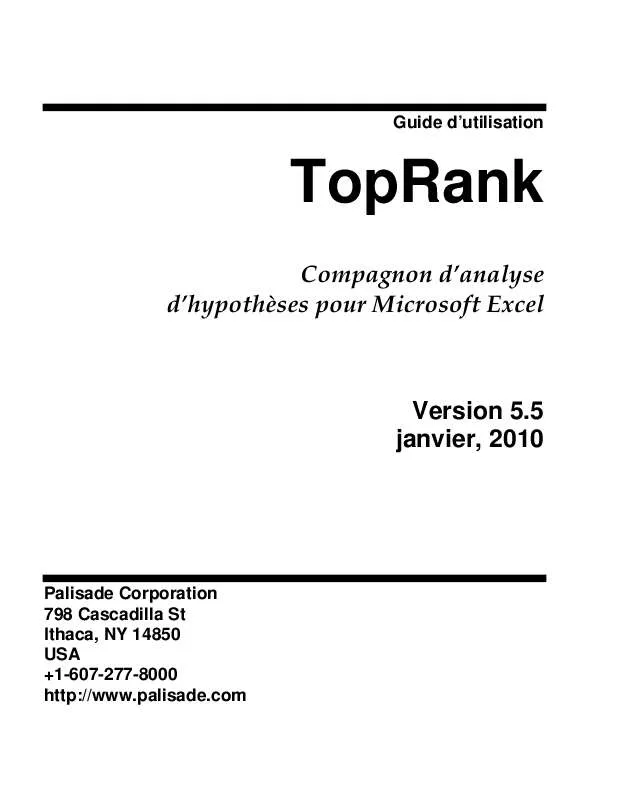
 PALISADE TOPRANK 5.5 (2384 ko)
PALISADE TOPRANK 5.5 (2384 ko)
